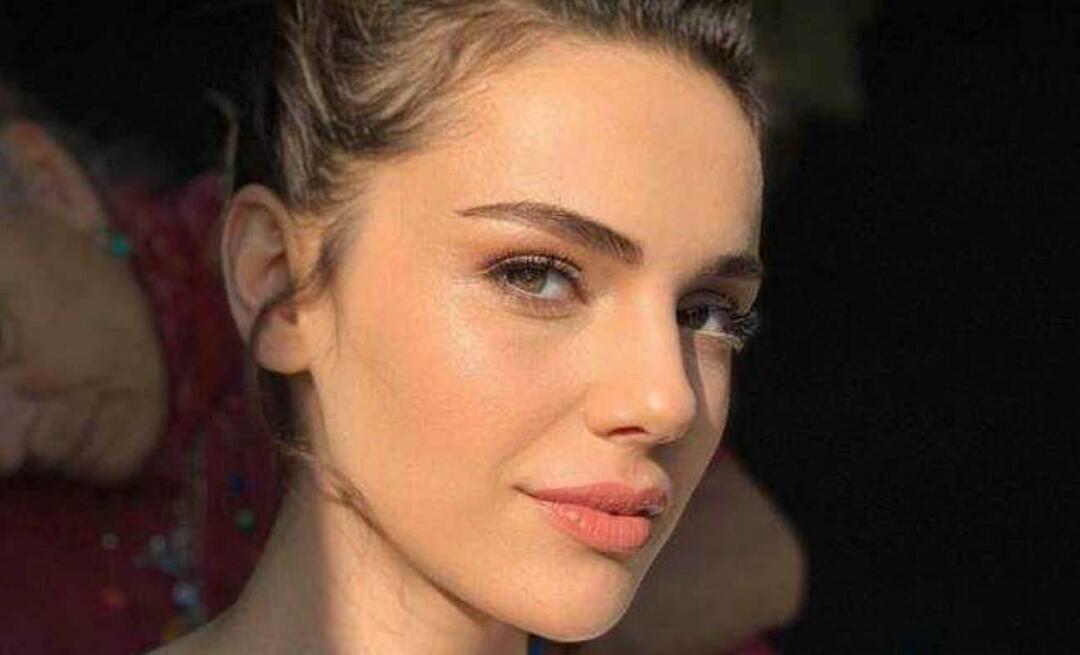Canonical ने लिनक्स डेस्कटॉप अनुभव को रोजमर्रा के उपयोगकर्ताओं के लिए अधिक सुलभ बना दिया है। नवीनतम और संस्करण - 11.10 को इस तरह से स्थापित करने के लिए नीचे दिए गए चरणों का पालन करें जो भविष्य के उन्नयन को एक हवा बना देगा।
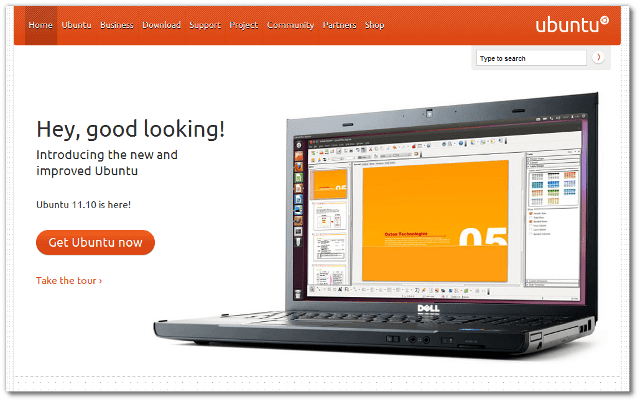
शुरू करने के लिए, डाउनलोड करें नवीनतम संस्करण उबंटू की वेबसाइट से। अधिकांश लोगों के लिए, डिफ़ॉल्ट 32-बिट संस्करण स्वीकार्य है।
स्थापना सीडी या USB कुंजी बनाने के लिए साइट पर दिए गए निर्देशों का पालन करें।
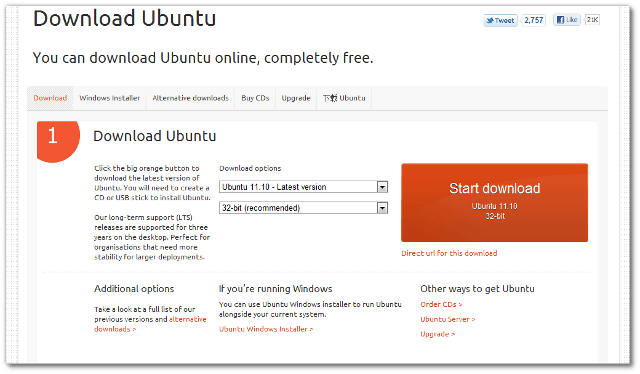
एक बार पूरा होने के बाद, अपने कंप्यूटर में सीडी या यूएसबी कुंजी डालें और सिस्टम को पुनरारंभ करें।
जब यह पुनरारंभ होता है, तो वेलकम स्क्रीन दिखाई देती है। स्थापित Ubuntu पर क्लिक करें।
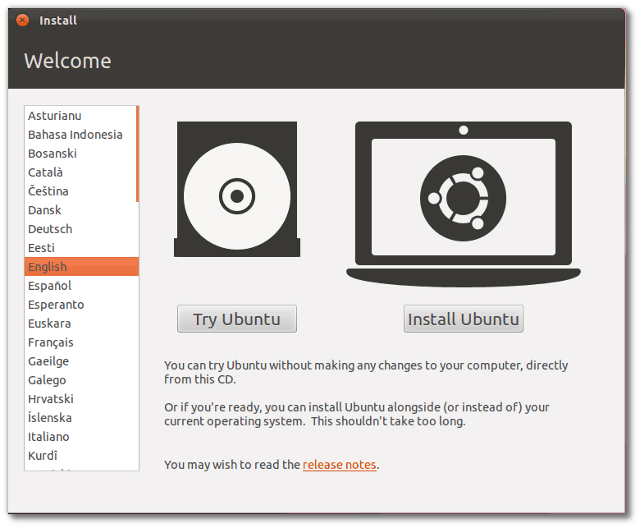
अगली स्क्रीन पर आपको तृतीय-पक्ष सॉफ़्टवेयर स्थापित और इंस्टॉल करते समय अपडेट डाउनलोड करने का विकल्प दिया जाएगा। जब तक आपके कंप्यूटर पर इंटरनेट कनेक्शन है, इन विकल्पों का चयन करें।
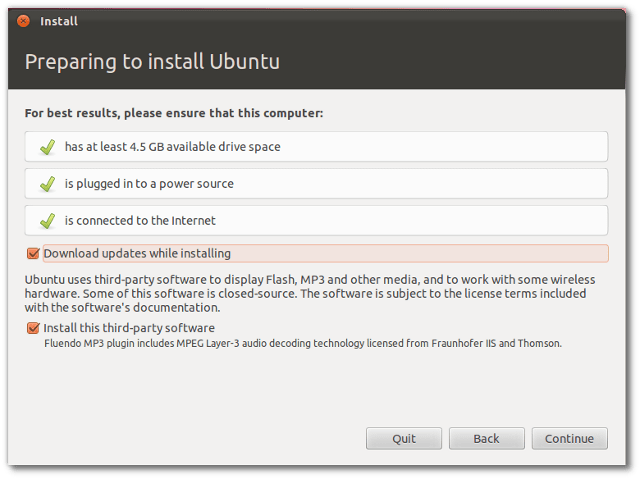
अगली स्क्रीन पर, कुछ और विकल्प चुनें। यह आपको सब कुछ एक पर स्थापित करने के बजाय अलग विभाजन बनाने की अनुमति देता है।
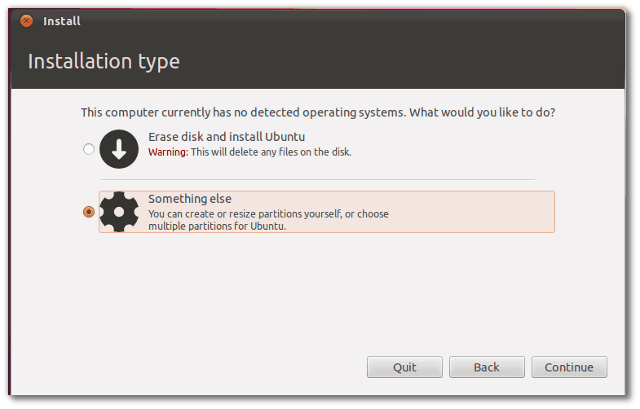
अगले पेज पर अपने डिवाइस को चुनें और न्यू पार्टीशन टेबल पर क्लिक करें। एक संदेश आता है जो आपको बताता है कि एक नई पार्टीशन टेबल बनाई जाएगी। जारी रखें पर क्लिक करें।
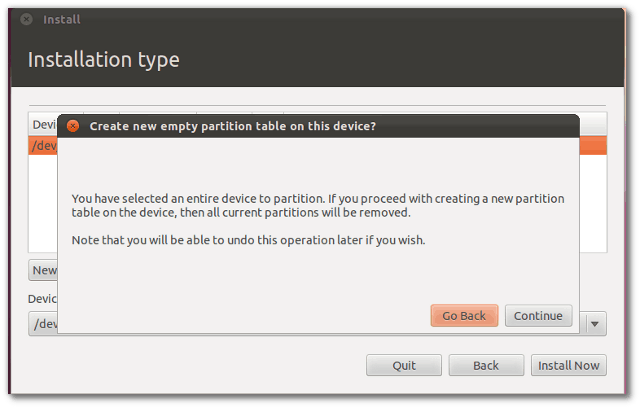
पार्टिशन स्क्रीन बनाएं। यह ड्राइव पर मुक्त स्थान को सूचीबद्ध करता है। मुक्त स्थान को हाइलाइट करें और ऐड बटन पर क्लिक करें।
यह नया विभाजन ऑपरेटिंग सिस्टम के लिए होगा। उबंटू ओएस के लिए कम से कम 15 जीबी स्थान की सिफारिश करता है। सुनिश्चित करें कि Ext4 जर्नलिंग फ़ाइल सिस्टम चयनित है और अपने माउंट बिंदु को / पर सेट करें। ओके पर क्लिक करें।
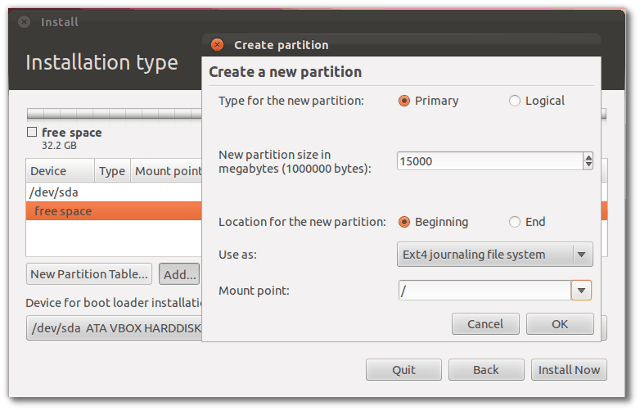
अगला, एक स्वैप विभाजन बनाएँ। शेष खाली स्थान का चयन करें और Add पर क्लिक करें। अंगूठे के एक नियम के रूप में, मैं स्वैप मेमोरी का आकार सिस्टम मेमोरी के बारे में 1, गुना रखता हूं। उपयोग के तहत, स्वैप क्षेत्र का चयन करें। ओके पर क्लिक करें।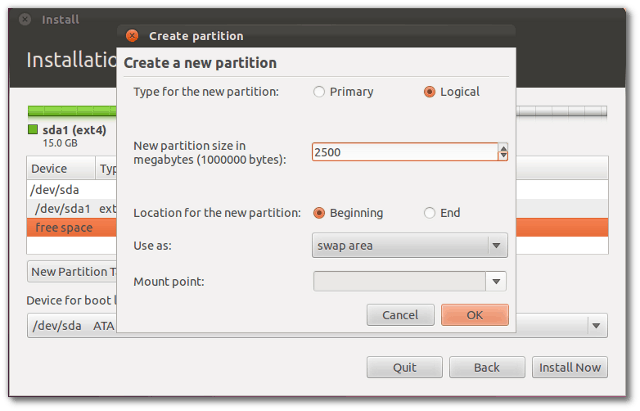
बाकी के खाली स्थान का उपयोग होम फोल्डर के लिए किया जाएगा। ऑपरेटिंग सिस्टम से एक अलग विभाजन पर होम फोल्डर रखने से, भविष्य में उबंटू की एक नई स्थापना या उन्नयन करना आसान है।
फिर से खाली स्थान का चयन करें और ऐड बटन पर क्लिक करें। सुनिश्चित करें कि Ext4 जर्नलिंग फ़ाइल सिस्टम का चयन किया गया है और अपना माउंट पॉइंट / होम सेट करें। ठीक होने पर क्लिक करें।
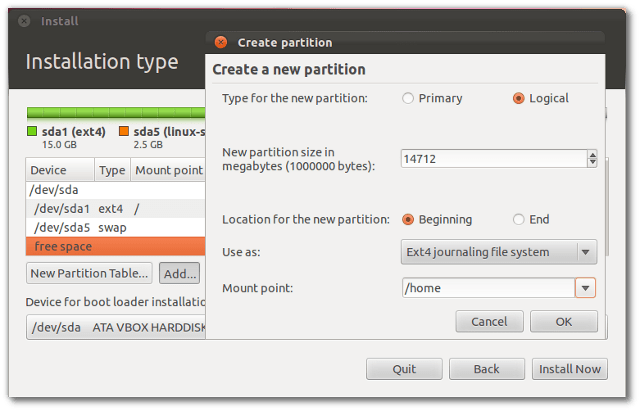
अब तालिका सेट हो गई है, ओ स्थापित करें पर क्लिक करें।
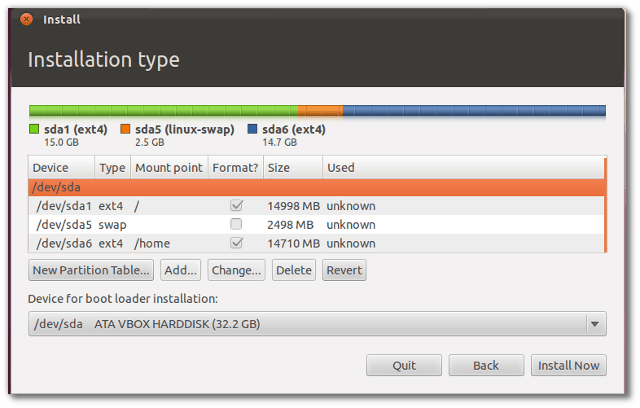
स्थापना बंद हो जाती है। अपनी स्थिति दर्ज़ करें। निकटतम प्रमुख शहर का नाम चुनें और फिर जारी रखें पर क्लिक करें।
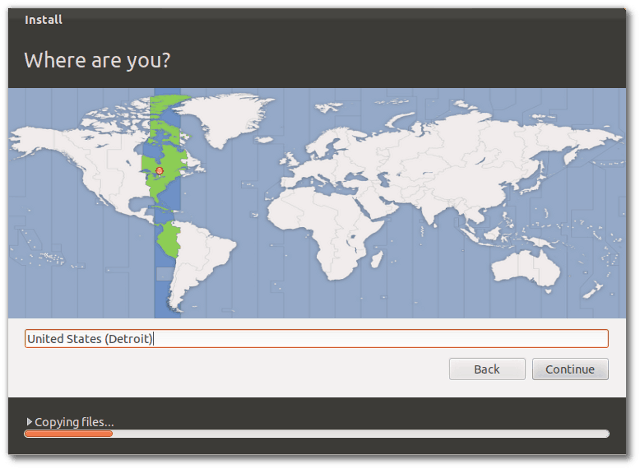
अपना कीबोर्ड लेआउट चुनें। जारी रखें पर क्लिक करें।
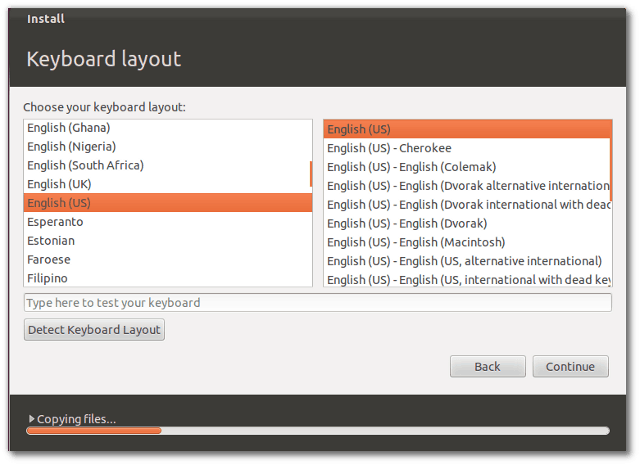
अंत में उपयोगकर्ता जानकारी भरें। जारी रखें पर क्लिक करें।
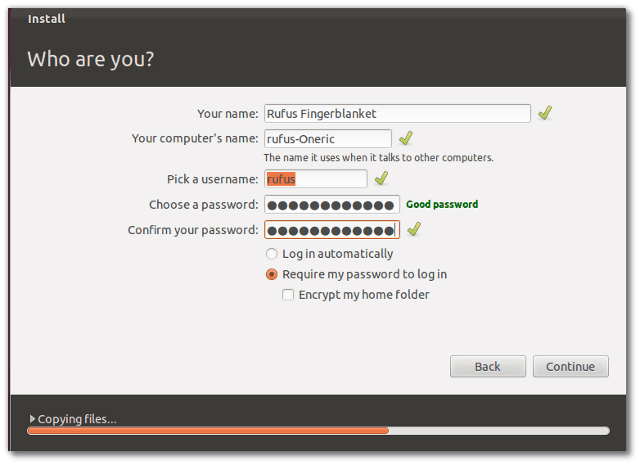
बाकी की स्थापना में लगभग 15-30 मिनट लगेंगे।
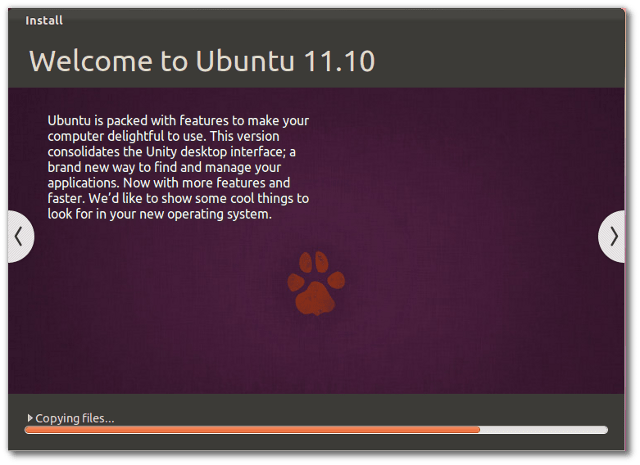
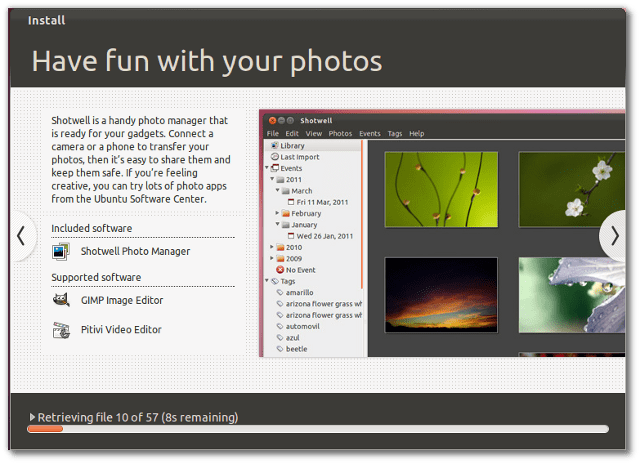
एक बार पूरा होने पर, अपने कंप्यूटर को पुनरारंभ करें। पुनरारंभ पूरा होने से पहले, आपको सीडी / यूएसबी स्टिक हटाने का निर्देश दिया जाएगा।
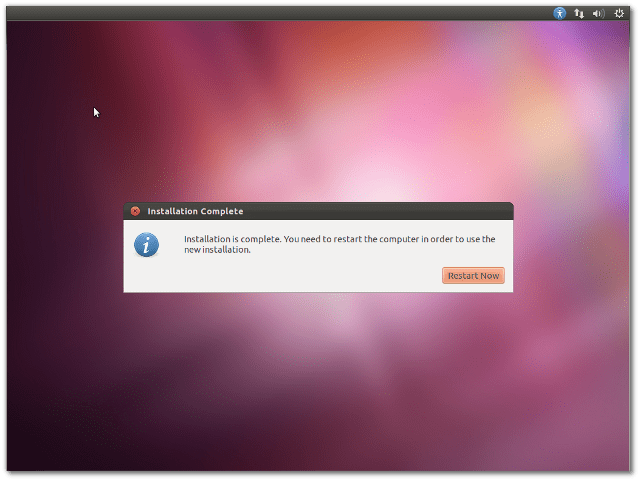
जब Ubuntu शुरू होता है, तो सेटअप के दौरान आपके द्वारा बनाए गए पासवर्ड में प्रवेश करें।
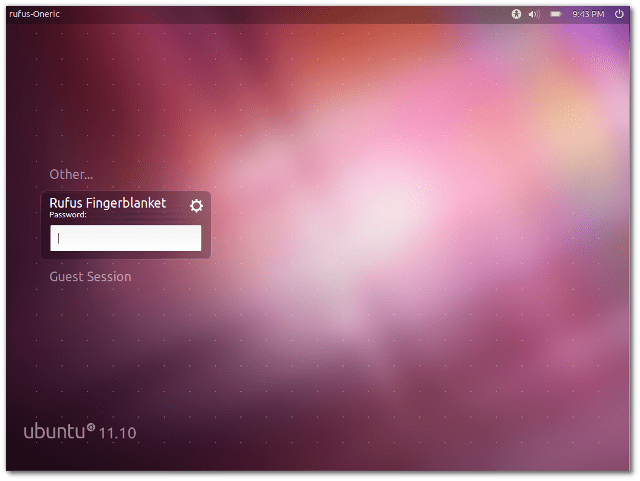
अब उबंटू के नए संस्करण का आनंद लें।
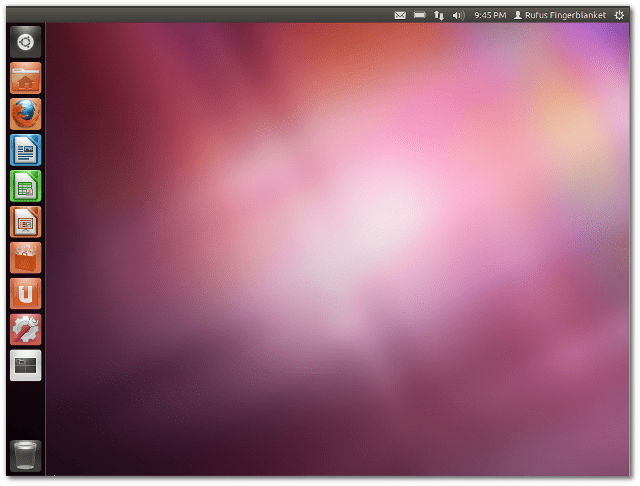
Ubuntu 11.10 को स्थापित करने के लिए इन चरणों का उपयोग करना, अगले संस्करण को बहुत आसान बना देगा।